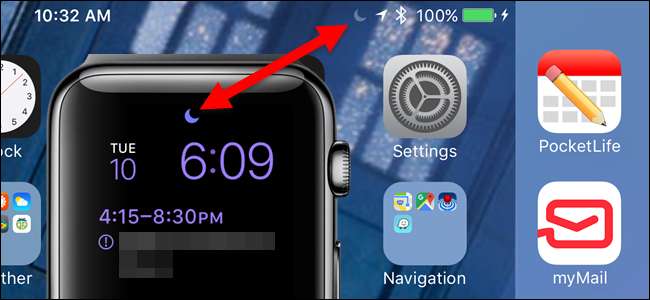
اگر آپ کسی میٹنگ یا کسی مووی یا شو میں ہیں ، تو آپ ایپل واچ کو آپ کو اطلاعات سے پریشان کرنے سے روک سکتے ہیں۔ "پریشان نہ کرو" خصوصیت کا استعمال کرتے ہوئے آپ کے فون پر اطلاعات کو خاموش کیا جاسکتا ہے ، اور آپ اپنی ایپل واچ پر بھی ایسا کرسکتے ہیں۔
اگر آپ کی ایپل واچ پر موجود "ڈسٹرب ڈور نہ کریں" کی خصوصیت آپ کے آئی فون کو آئینہ دیتی ہے تو ، کسی بھی ڈیوائس پر سیٹنگ کو تبدیل کرنے سے یہ دوسری طرف تبدیل ہوجائے گا۔ "ڈسٹرب نہیں کرو" خصوصیت کا بطور ڈیفالٹ آئینہ دار ہوتا ہے ، لیکن ہم آپ کو دکھائیں گے کہ اگر آپ کسی ڈیوائس پر "ڈسٹرب ڈور نہ کریں" کو قابل بنانا چاہتے ہو تو ، اس کو غیر فعال کریں۔
پہلے ، ہم آپ کو دکھائیں گے کہ آپ اپنی ایپل واچ پر "پریشان نہ کریں" کو کیسے فعال کریں۔ اگر فی الحال گھڑی کا چہرہ نہیں دکھایا جا رہا ہے تو ، ڈیجیٹل تاج کو اس وقت تک دبائیں جب تک کہ آپ اسے واپس نہ کریں۔ نظروں تک رسائی حاصل کرنے کے لئے گھڑی کے چہرے کے نیچے سے سوائپ کریں۔

اس وقت تک دائیں سوائپ کریں جب تک کہ آپ "ترتیبات" نظروں تک نہیں پہنچتے ہیں ، جو آخری ہے۔ "پریشان نہ کرو" کو فعال کرنے کے لئے ہلال چاند کے آئیکن پر ٹیپ کریں۔
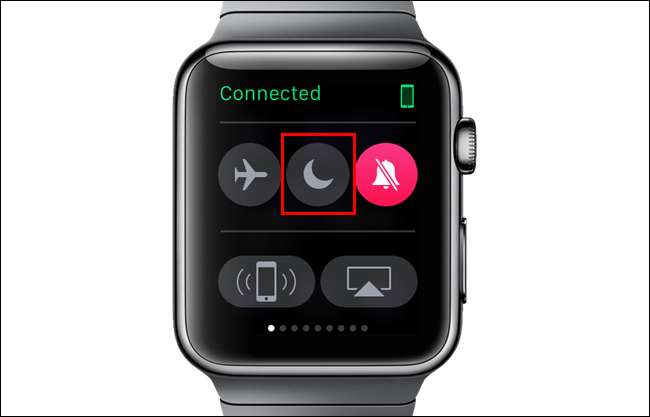
ایک مختصر پیغام دکھاتا ہے جس میں کہا گیا ہے کہ "ڈسٹرب نہ کریں" جاری ہے اور آئکن کا پس منظر ارغوانی ہو جاتا ہے۔

گھڑی کے چہرے پر واپس آنے کے لئے ڈیجیٹل تاج دبائیں۔ گھڑی کے چہرے کے اوپری حصے میں ہلال کا ایک چاند آئیکن دکھاتا ہے جس میں اشارہ کیا جاتا ہے کہ "پریشان نہ ہوں" فعال ہے۔

پہلے سے طے شدہ طور پر ، جب آپ اپنی گھڑی پر "پریشان نہ ہوں" کو اہل بناتے ہیں تو ، یہ آپ کے فون پر بھی اہل ہوجاتا ہے کیونکہ ترتیب کی عکسبندی ہوتی ہے۔ اگر آپ ہر آلہ پر علیحدہ طور پر "پریشان نہ کریں" سیٹ کرنا چاہتے ہیں تو ، آپ آئینہ سازی کی ترتیب کو غیر فعال کرسکتے ہیں۔
اگر آپ کے فون پر "ڈسٹرب پریشان نہ ہوں" کو فعال کیا گیا ہے تو ، آپ کو اسٹیٹس بار کے دائیں جانب ہلال کا ایک چاند آئیکن نظر آئے گا ، جیسا کہ نیچے کی تصویر ہے۔
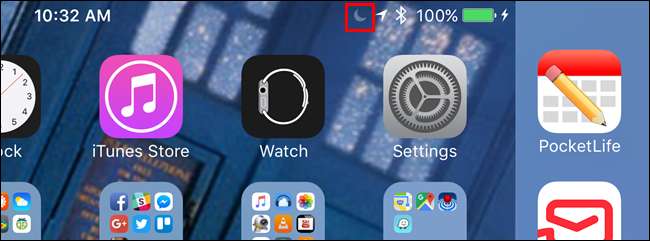
"پریشان نہ کرو" خصوصیت کی عکس بندی کو فعال یا غیر فعال کرنے کے ل iPhone ، اپنے آئی فون کی ہوم اسکرین پر "دیکھیں" آئیکن پر ٹیپ کریں۔
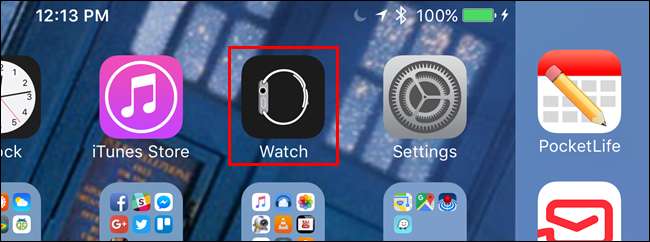
اسکرین کے بائیں جانب ، "جنرل" پر تھپتھپائیں۔
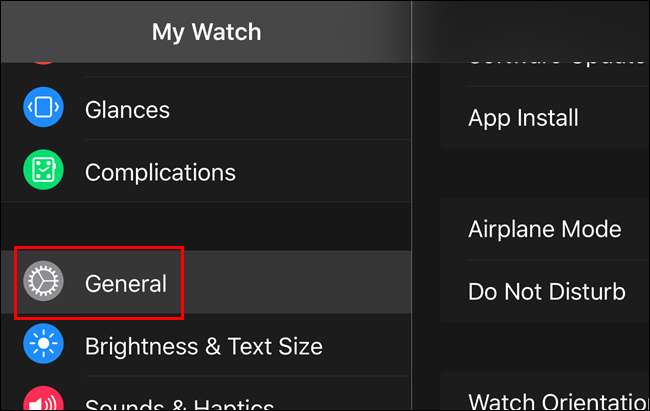
اسکرین کے دائیں جانب ، "پریشان نہ کریں" پر ٹیپ کریں۔
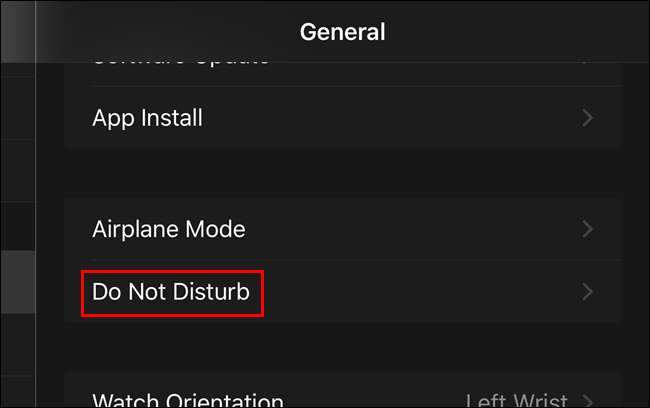
اگر "آئینہ آئی فون" ترتیب فعال ہے تو ، سلائیڈر بٹن سبز اور سفید میں دکھاتا ہے ، جیسا کہ ذیل میں دکھایا گیا ہے۔

"آئینہ آئی فون" کی ترتیب کو غیر فعال کرنے کے لئے ، سلائیڈر کے بٹن پر ٹیپ کریں۔ بٹن کا دائرہ بائیں طرف جاتا ہے اور بٹن سیاہ اور سفید میں ظاہر ہوتا ہے۔

ایک بار جب آپ نے "آئینہ آئی فون" کی ترتیب کو غیر فعال کر دیا ہے ، تو "ڈسٹرب مت کرو" کی ترتیب کو ہر ڈیوائس پر الگ سے سیٹ کرنے کی ضرورت ہوگی۔ اگر آپ نے قابل بنائے جانے کے لئے "ڈسٹرب نہیں کرو" کا شیڈول مرتب کریں ، اگر "آئینہ آئی فون" کی ترتیب کو غیر فعال کردیا گیا ہے تو ، ایپل واچ اس شیڈول میں نہیں آئے گی۔ اپنی گھڑی اور فون کے مابین "ڈسٹرب نہیں کرو" کی ترتیب کو جوڑنے کے ل. ، صرف "آئینہ آئی فون" کی ترتیب کو دوبارہ فعال کریں۔
نوٹ: ایپل واچ اطلاعات کی نمائش نہیں کرتا ہے جب آپ اسے ختم کردیتے ہیں ، یہاں تک کہ اگر "پریشان نہ کریں" خصوصیت غیر فعال کردی گئی ہو۔
اس کے اور بھی طریقے ہیں آپ کی ایپل واچ پر خاموشی ، انتظام اور اطلاعات کو چھپانا اس کے ساتھ ساتھ.







